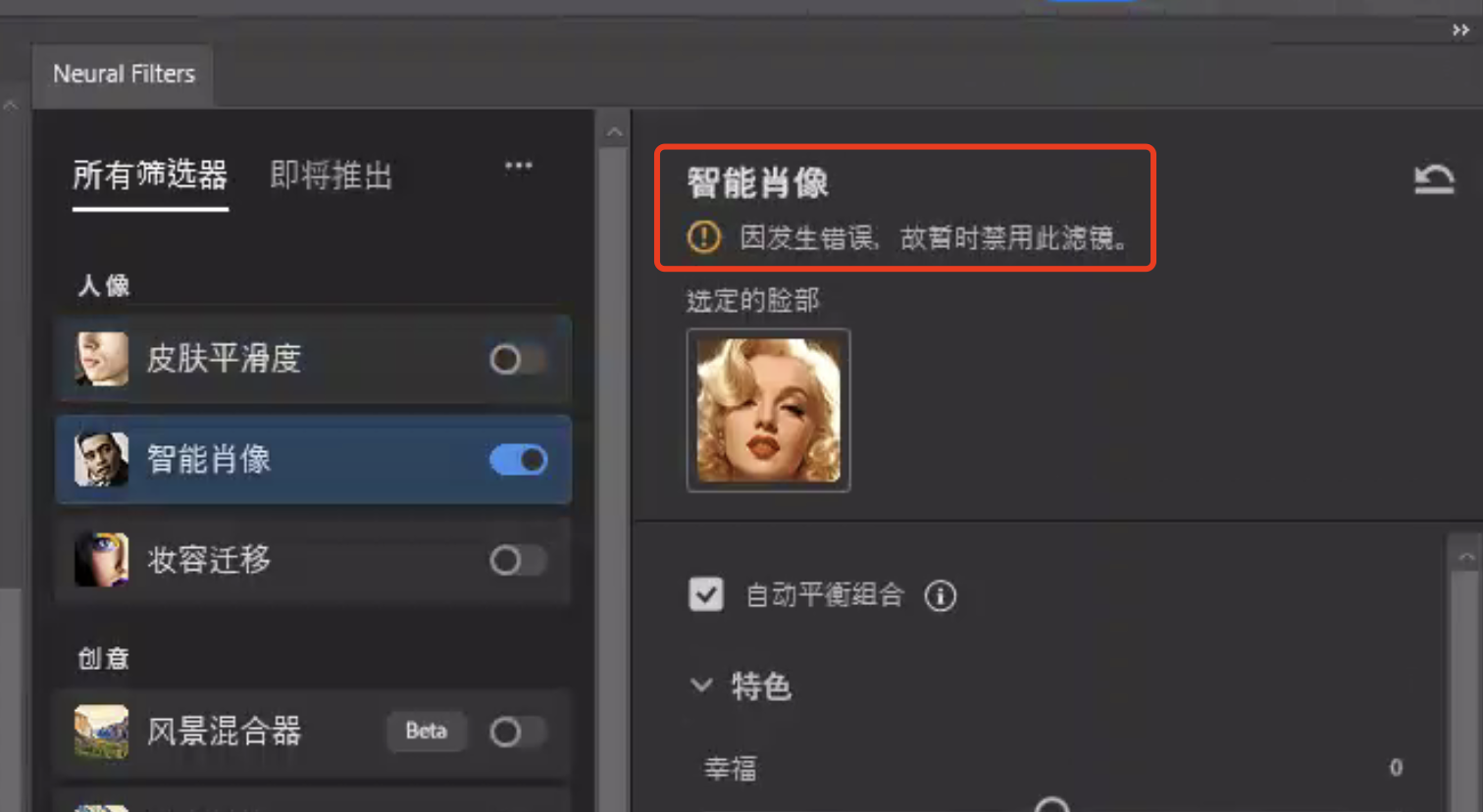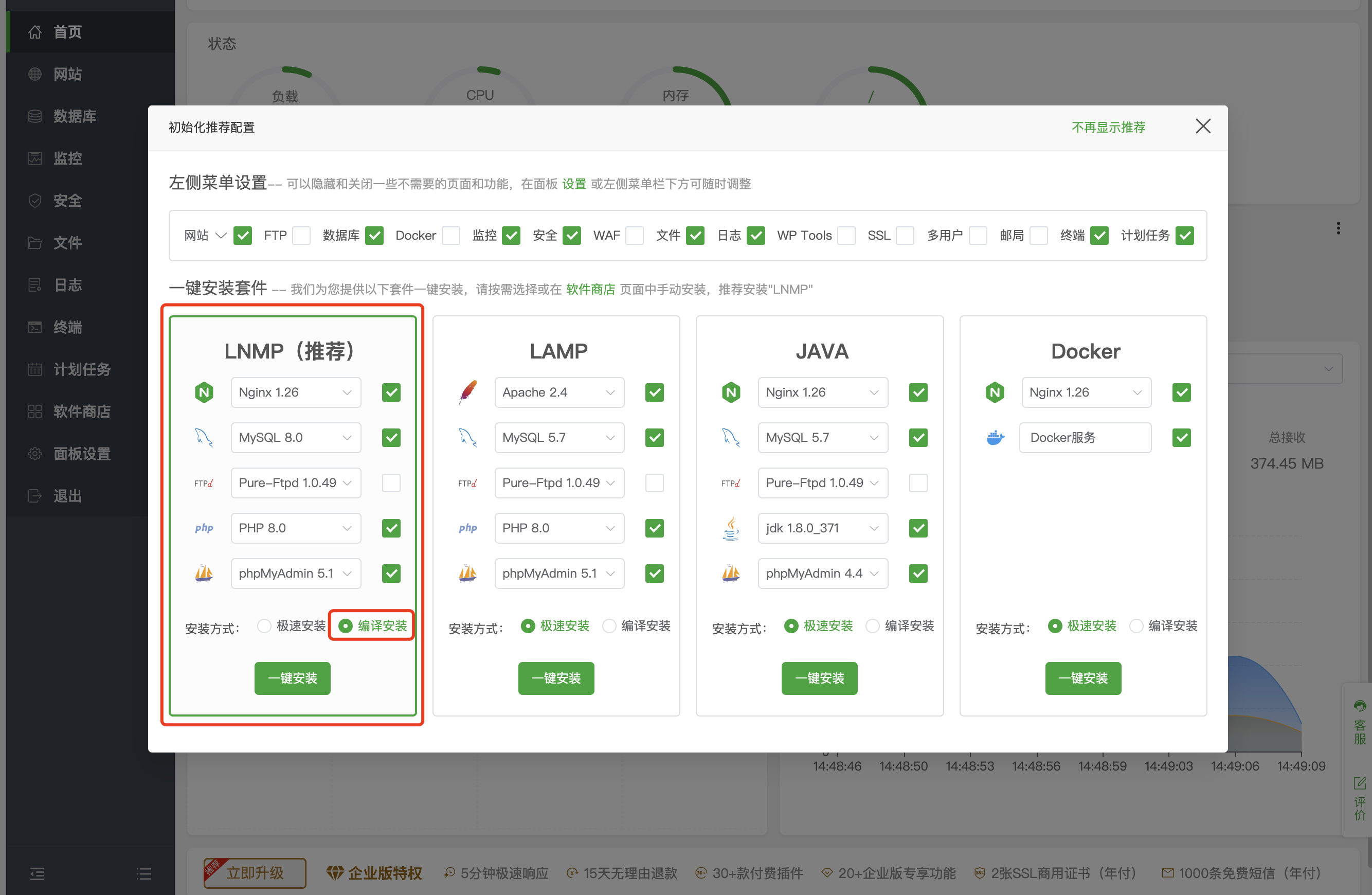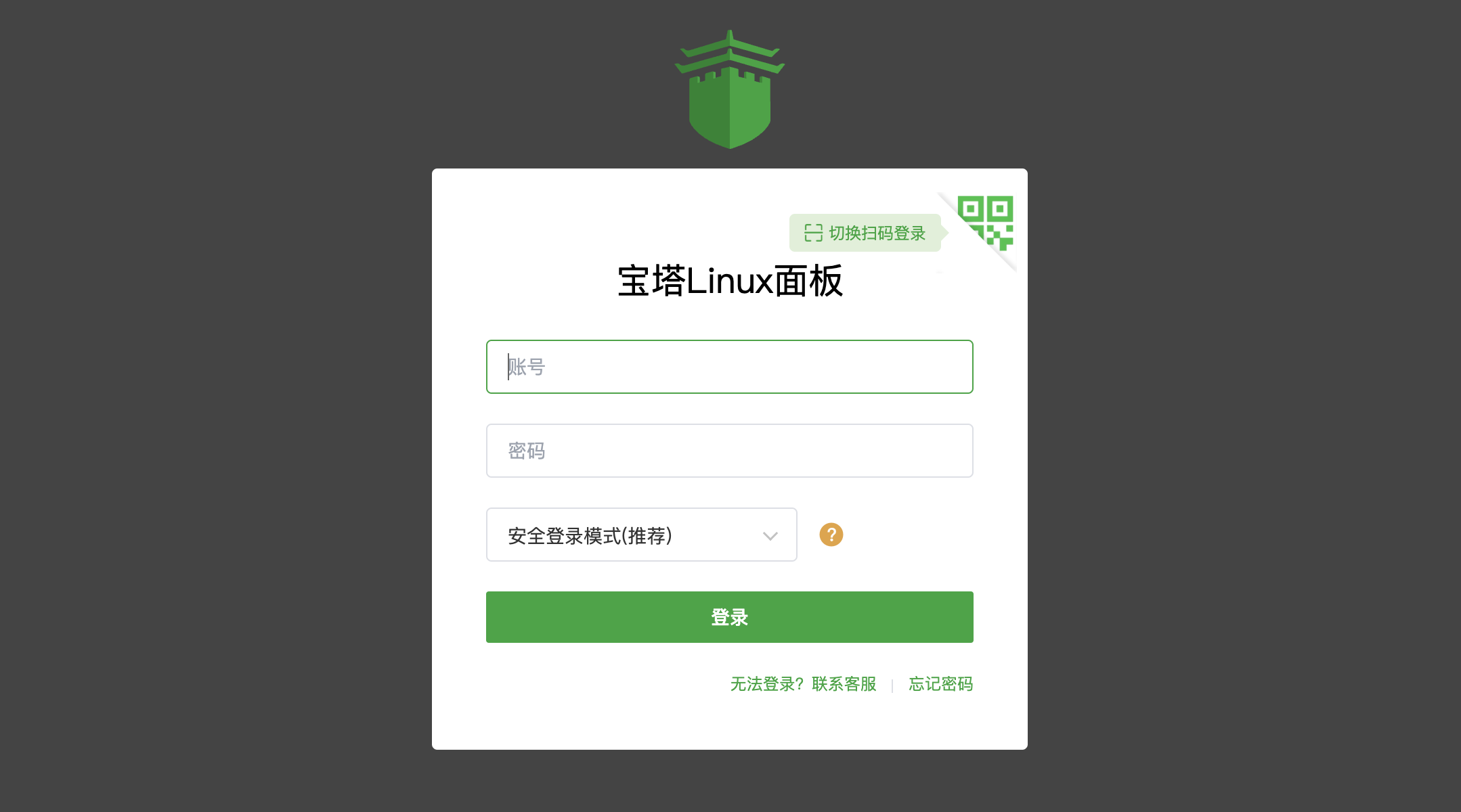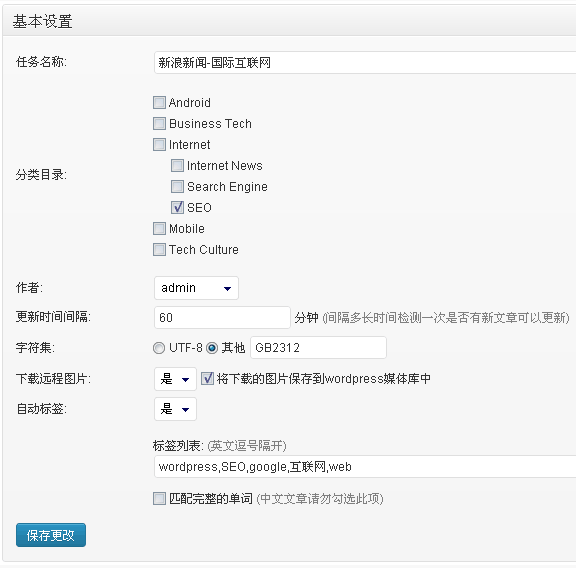系统方面
就两条路可选,要么做一些要优化,要么恢复出厂设置根治一下!而我选的是后者,与其不痛不痒的浪费时间做那微乎其微的优化,还不如大动干戈地浴火重生一次。
备份资料
恢复出厂前,我花了几天的时间,将macbook里的资料一一整理,要保留的放网盘或放群晖归档。该删的一个不留。得益于相对较好的使用习惯,256G的硬盘容量一直没用完,今还有90多G的空间未使用。所以macbook里的文件很快整理完成。这里要提到我觉得非常有帮助的东西——群晖!自从有了群晖,无论是个人使用,还是公司的团队使用,都带来了许多便捷。是继Mac之后给我带来最大的效率提升工具。简单来说群晖就是一个私有云,相对于其他网盘工具来说,群晖的储存空间是完全属于你自己的。
备份系统
这里的备份是对MacOS系统进行备份。因为怕老机器安装新系统会出现未知问题,或者不喜欢、不习惯新系统可以用最简单安全的方式恢复到你熟悉的旧系统。所以在更新MacOS系统/恢复出厂之前,我建议做一下旧系统的备份。使用TimeMachine(时间机器)备份也非常简单。准备一个空的移动硬盘,插上macbook,在系统偏好设置中启动TimeMachine,选择磁盘然后执行立即备份即可。
当然如果你和我一样有群晖,那么可以使用群晖来进行TimeMachine备份。TimeMachine备份流程请参考《使用“时间机器”备份您的 Mac享受自动备份带来的便利》
恢复出厂
要恢复出厂设置请谨慎操作。一定要把所有资料备份好后在执行。Macbook的话要注意剩余电量,准备电源适配器。
1、从完全关机开始恢复出厂操作(intel芯片)
将 Mac 开机,然后立即按住这两个按键:Command (⌘) 和 R 键。当您看到 Apple 标志、旋转的地球或其他启动屏幕时,请松开这两个按键。
看到实用工具窗口时,启动即完成:

2、使用“磁盘工具”抹掉 Mac
- 在“磁盘工具”边栏中选择“Macintosh HD”。
- 点按工具栏中的“抹掉”按钮,然后输入所需的详细信息:
- 名称:Macintosh HD
- 格式:按照“磁盘工具”的建议,使用“APFS”或“Mac OS 扩展(日志式)”格式
- 点按“抹掉”。但如果您看到“抹掉宗卷组”按钮,请改为点按这个按钮。

- 如果系统要求您输入 Apple ID,请照做。
- 抹掉操作完成后,选择边栏中的任何其他内部宗卷,然后点按工具栏中的删除宗卷 (–) 按钮以删除对应宗卷。
在这一步骤中,请忽略名为“Macintosh HD”或“Macintosh HD – Data”的任何内置宗卷,以及边栏中“外置”和“磁盘映像”部分的任何宗卷。 - 退出“磁盘工具”以回到实用工具窗口。
- 在实用工具窗口中选择“重新安装 macOS”,然后点按“继续”,并按照屏幕上的说明操作以重新安装 macOS。
抹掉Mac、重新安装macOS这些操作比较容易出问题,正常情况下完成以上步骤,你的Mac已经彻底干净了。
更新系统
为了能用最新版本的软件所以更新系统是必要的。如果你平时只是浏览网页,或者使用SAAS服务为主的轻量化办公,那就不建议更新系统了。系统稳定还是很重要的,至少不会出现一些未知的问题,从某种意义上也是提升了效率。
- 从屏幕角落的苹果菜单 中选取“系统偏好设置”。
- 在“系统偏好设置”窗口中,点按“软件更新”。
如果“系统偏好设置”不包含“软件更新”,请使用 App Store 获取更新。 - 点按“现在更新”或“立即升级”:
- “现在更新”将安装当前已安装版本的最新更新,例如从 macOS Big Sur 11.5 更新到 macOS Big Sur 11.6。
- “立即升级”将安装一个新的主要版本,这个版本会采用新的名称,例如 macOS Monterey。

如果“软件更新”显示您的 Mac 系统已是最新版本,则表示 macOS 以及它安装的所有 App 都是最新版本,包括 Safari 浏览器、“信息”、“邮件”、“音乐”、“照片”、FaceTime 通话和“日历”。
一些系统设置
例如三指拖移的功能是望才最常用的功能,使用三根手指在触摸板上移动,相当于按住鼠标左键拖移目标。

具体的设置方法很简单:
- 选取苹果菜单 >“系统偏好设置”,然后点按“辅助功能”。
- 在边栏中选择“指针控制”。(在较低版本的 macOS 中,选择“鼠标与触控板”。)
- 点按“触控板选项”按钮。
- 选择“启用拖移”,然后从菜单中选取“三指拖移”。
- 点按“好”。
再分享一个技巧,在用户目录下新建一个文件夹命名为「正在做的」,将它拖到Finder的左侧个人收藏栏下固定。

以后所有的工作产出都将文件保存在「正在做的」文件夹下。等一个项目结束后或者一段时间对这个文件夹下的内容进行清理,该归档的文件放到所属项目的目录下,该删除的文件删除掉。相当于替代大家常用的「桌面」路径,作为临时存放位置。这样的好处就是保持系统桌面干干净净,每次打开macbook都很舒服。
还需要做一个设置,将新开启“访达”窗口时打开:文件夹设置为「正在做的」

这样设置后「正在做的」就是我访问频率最高的文件夹,每次打开访达基本上就能想起之前还有什么事情没有做完,上一次工作到什么阶段。一个良好的文件管理习惯带来的效率提升也是很明显的。
此外,还有dock栏图标的精简、壁纸、屏保设置等这些个性化的设置就随你喜好了。在这里望才推荐「极简时钟屏幕保护程序Fliqlo」

安装常用软件
在安装软件前,Mac还处于一个非常干净的状态下,再通过TimeMachine进行一次备份,以便在安装某些软件的过程中出现问题,方便排查问题。那安装软件的顺序呢可以参考一下:
1、大型专业软件。
这类软件普遍安装麻烦,如果是破解版还有破解的步骤,非常容易出问题。 例如Adobe系列、C4D、Keyshot等专业软件。这些优先安装,出问题了就通过TimeMachine恢复一下,不至于白做一些工作。
2、以前没用过的、不常用、不常安装的软件。
因为不熟悉所以不知道会不会出问题。安装风险相对较高。
3、最新版的软件。
新版本的软件容易出现问题,新版本的软件和新系统也容易出现兼容问题,相对风险较低。
4、常用的轻量大众型软件。
如微信、QQ这些。因为用户量大,使用频率高。厂商会更重视兼容问题,安装过程中出问题的概率就很低了。
总的来说,按照软件的安装风险排序,风险高的先安装,出问题了恢复就好。
其实WantCai也准备了一些自己常用的软件,因为涉猎范围广有日常办公的、设计的、摄影的、写代码的、项目管理的软件都有,都是曾经正常安装过的,备份下来避免要重装的时候又到处找。这样能提高我重装系统后安装软件的效率。
WantCai推荐的常用软件:
The Unarchiver——Mac上最好用的压缩软件,几乎感受不到它的存在。
Magnet——分屏工具,为您整理工作空间,类似win10的窗口整理功能。
Google Chrome——无广告浏览器,自带的Safari也很好用,看个人习惯吧。
Movist Pro——视频播放器,虽然Mac自带的播放器可以播放绝大部分视频格式,少部分就得靠它了。
这里不推荐太多,免得跑题了。以后单独开一个推荐的软件专题。目前望才网上的可以下载的都是常用且自用的软件,可以了解一下。
所有常用软件都正常安装后,又建议你使用TimeMachine备份一下咯。下次再清理的时候只需要整理备份好资料,直接通过TimeMachine恢复到这个时间点状态就好了。省下了恢复出厂设置和安装软件的流程。
好了,到这里系统方面就基本结束了。
硬件方面

这就看你的Mac用了多久,因为我的macbook pro用了七年。硬件方面例如电池的续航出现了明显的下降,以前一整天高强度工作都不需要充电,现在天没黑就快没电了。屏幕的镀膜花了擦不干净。键盘有个别按键掉色。此外我的macbook没磕碰过,所以即使没贴过外壳膜也没有划痕。
在华强北或者淘宝找个商家换macbook的电池、屏幕镀膜和几个键帽。整个macbook pro焕然一新,搭配新系统的新UI就像第一次见面那样惊艳!
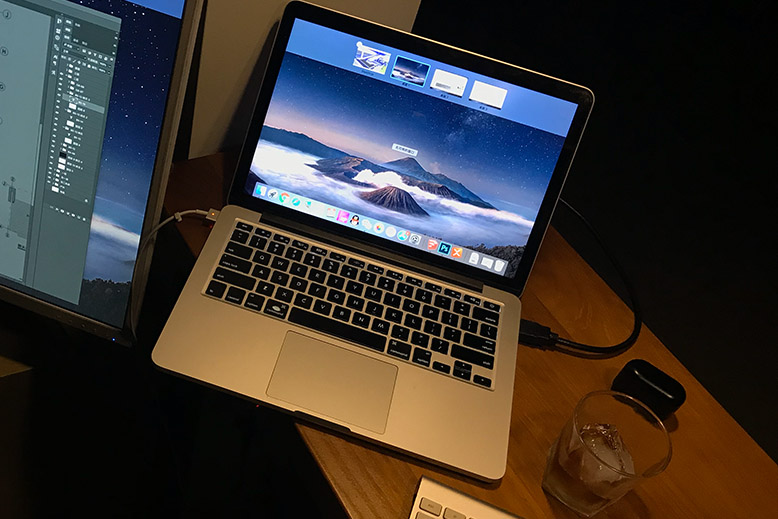
硬件篇幅就很短了,也没啥好说的,实在不行该换就换吧,毕竟M1芯片的Macbook是真的香!
Macbook的平均使用寿命比很多笔记本都长。当然电子产品长期使用也会不可避免的性能下降,只是macbook相比其他笔记本来说没有下降很明显。虽然macbook pro 挺贵的,当初花了小一万块钱,但是平摊到每年的使用成本就很低了。如果是其他笔记本用个四五年也就几本要换了。而macbook pro似乎还能继续用…
望才原创,转载请附原址:http://wantcai.cn/0123/2627.html
参考资料:http://support.apple.com